So betten Sie TikTok-Videos in Ihre E-Mails ein
Playable ist vollständig in TikTok integriert, sodass Sie schnell und einfach Videos zu Ihren E-Mails hinzufügen können
Erhöhen Sie die Videoreichweite, verbessern Sie E-Mails und Mehr Produkte verkaufen Mit TikTok-Videos in Ihren E-Mails
Video ❤️ E-Mail
Fügen Sie ganz einfach Videos zu Ihren E-Mail-Marketingkampagnen hinzu.
Hochwertiges Video, das automatisch abgespielt wird 99% Posteingänge.
Die patentierte Video-E-Mail-Technologie funktioniert mit jeder E-Mail-Plattform.
Videoaufrufe erhöhen
Videos sind die interessantesten Inhalte. E-Mail ist der vertrauenswürdigste Kanal.
Senden Sie Ihre besten Inhalte an Ihr bestes Publikum .
Maximieren Sie die Reichweite und den ROI Ihres Videomarketings.
Engagement optimieren
Videos wecken Interesse und Lust mehr als jeder andere Inhaltstyp.
Video-E-Mail-Zuschauer sind besser geeignet, um die Post-Klick-Aktivität steigern.
Holen Sie sich mehr Klicks. Verkaufe mehr Sachen.
Schritt-für-Schritt-Anleitung: So geht's TikTok-Videos hinzufügen zu Ihren E-Mail-Kampagnen
In diesem Tutorial erfahren Sie, wie Sie mit Ihrem . Video-E-Mails erstellen, konfigurieren und senden Tick Tack Videos – wie diese Beispiele.
Für Vermarkter, die ihr E-Mail-Marketing weiterentwickeln möchten, ermöglicht Playable das schnelle und einfache Einbetten von Videoinhalten von TikTok in Ihre E-Mail-Kampagnen, was eine deutliche Steigerung der Zuschauerreaktion, des Engagements und der Post-Klick-Aktivitäten ermöglicht.
Playable-Video-E-Mails integrieren sich in Ihre bestehende E-Mail-Plattform.
Playable zur Verwendung einrichten TikTok-Videos
1. Erstellen Sie Ihr Playable-Konto
Wenn Sie neu bei Playable sind, müssen Sie ein erstellen neues Konto.
Sobald Sie eingeloggt sind, sehen Sie die Willkommensseite von Playable, klicken Sie auf Videos weitermachen.
Bitte beachten Sie, dass Playable a 30 Tage kostenlose Testversion Konto auf Probefahrt die Platform. Danach können Sie Ihren Plan aktualisieren oder bei Bedarf zusätzliche Spiele kaufen.


2. So fügen Sie ein neues Video hinzu
Sie starten auf der Playable-Homepage Ihres neuen Kontos. Um ein neues Video für Ihre E-Mail zu erstellen, klicken Sie auf Videos.
Um mit dem Erstellen eines neuen Videos zur Verwendung in Ihrer E-Mail zu beginnen, klicken Sie einfach auf + Video hinzufügen.
3. Video-E-Mail-Details hinzufügen
Stellen Sie vor dem Hochladen des Videos sicher, dass Sie die Details zur Darstellung in Ihrer Video-E-Mail hinzufügen.
Füge hinzu ein Videotitel, ein Verknüpfung, und geben Sie die Breite des Videos, wie es in der Video-E-Mail erscheinen wird.

TikTok-Video importieren In Playable
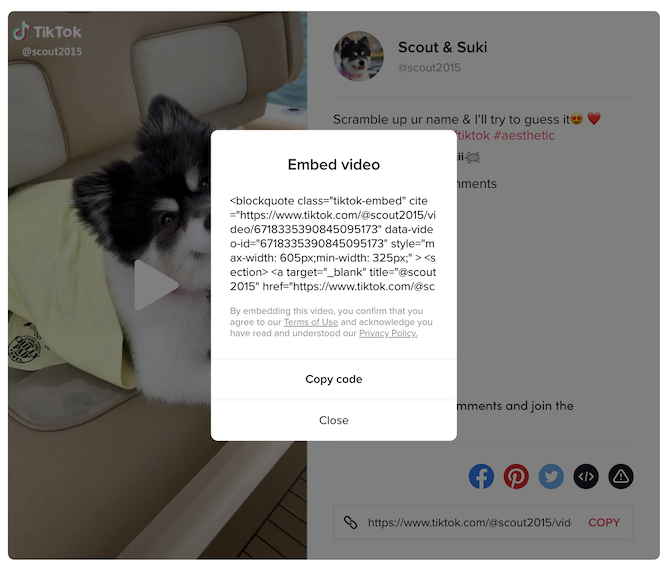
4. Suchen Sie Ihr TikTok-Video
Navigieren Sie zum Videobibliothek in deinem Tick Tack Konto.
Wählen Sie das Video aus Sie in Ihre E-Mail einbetten und kopieren möchten Video-Einbettungscode für das Video.
5. Video auf Playable hochladen
Gehe zurück zum Playable + Video hinzufügen Bildschirm, wie im vorherigen Schritt.
Einfach einfügen Vorschau in Browser-URL, aus dem vorherigen Schritt, und klicken Sie auf Anwenden Taste. Ihr Brightcove-Video wird jetzt als neues Video in Ihr . hochgeladen Playable Armaturenbrett.

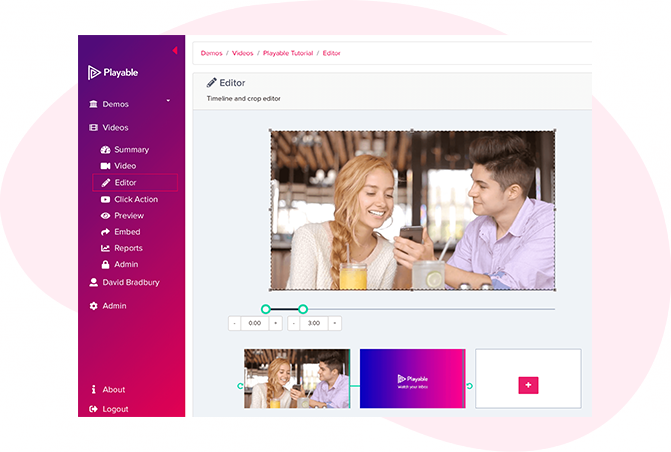
6. Bearbeiten Sie Ihr E-Mail-Video
Nachdem Sie die Konfiguration Ihres Videos abgeschlossen haben, ist es nun an der Zeit, Ihr Video zu bearbeiten. Um diesen zu starten klicken Sie Editor.
Unsere Online-Editor wurde entwickelt, damit Sie aus dem hochgeladenen Video in voller Länge einen Videoclip erstellen können. Diese Bearbeitung wird in Ihrer Video-E-Mail abgespielt. Im Editor können Sie das Video zuschneiden, um sich auf die wichtigsten Inhalte zu konzentrieren, und mehrere Szenen auswählen, um die Dauer des Videos zu ändern.
Während Sie Ihre Video-E-Mail erstellen, zeigt Ihnen der Editor die Gesamtdauer an und ermöglicht Ihnen eine Vorschau der Bearbeitungen und eine erneute Bearbeitung, bis Sie mit Ihrem endgültigen Schnitt zufrieden sind. Wenn Sie mit Ihrer Bearbeitung zufrieden sind, klicken Sie auf Weitermachen Taste.
7. Verbessern Sie Ihre Video-E-Mail
Sie sind jetzt bereit, Ihrem Video Verbesserungen hinzuzufügen, einschließlich Bildunterschriften, Wasserzeichen, Endkarte, oder Fusszeile. Wählen Sie einfach die Erweiterung aus, die Sie hinzufügen möchten, und folgen Sie den Anweisungen auf dem Bildschirm, um sie Ihrem Video hinzuzufügen.
Sie haben jetzt die Erstellung Ihres Videoclips abgeschlossen, klicken Sie also auf das Kompilieren , um fortzufahren.
Playable kompiliert nun dieses Video und erstellt mehrere Versionen, die verwendet werden, um sicherzustellen, dass jeder Empfänger ein optimiertes Video erhält, das für sein Gerät, seine Bandbreite und seine Verbindung am besten geeignet ist.
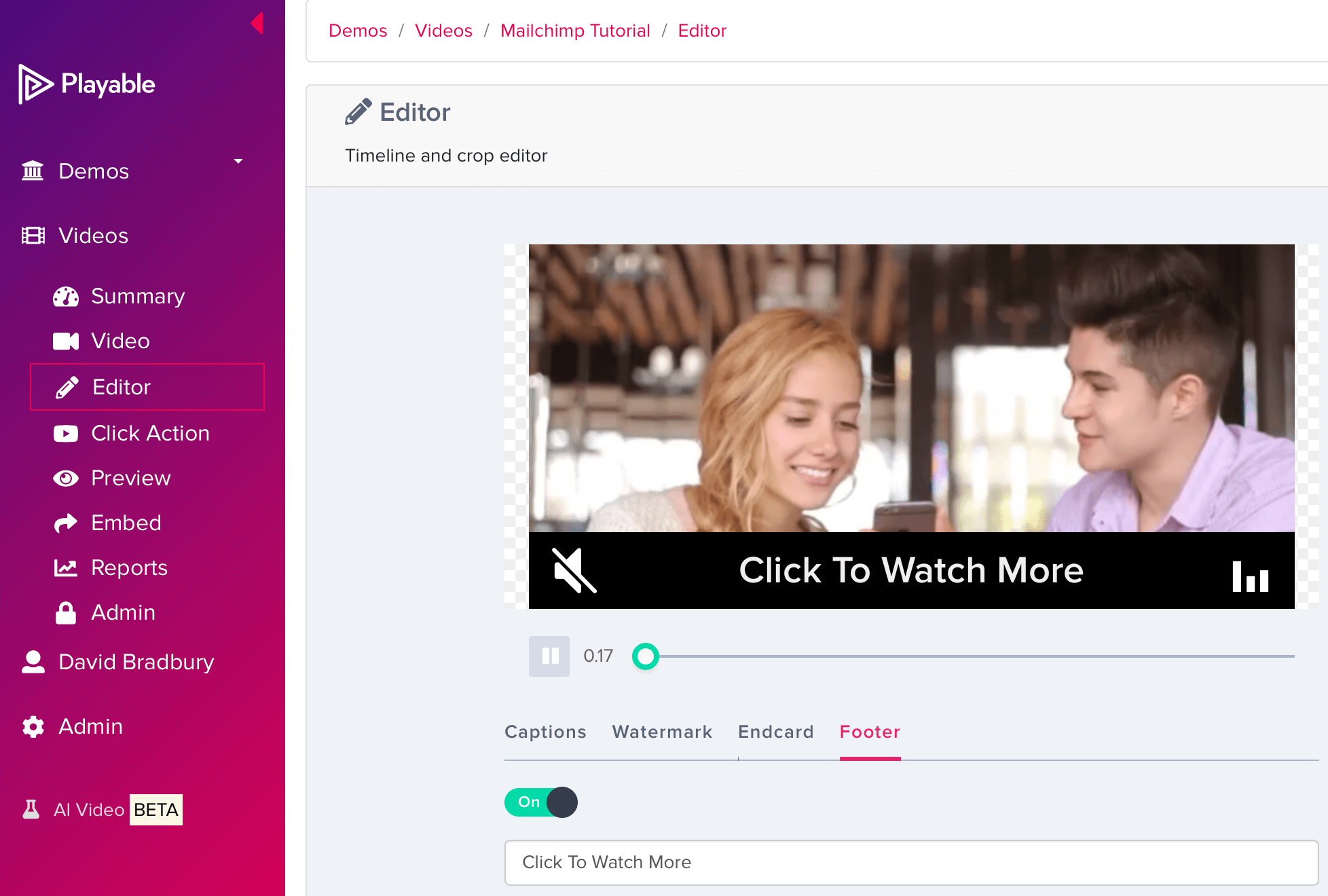
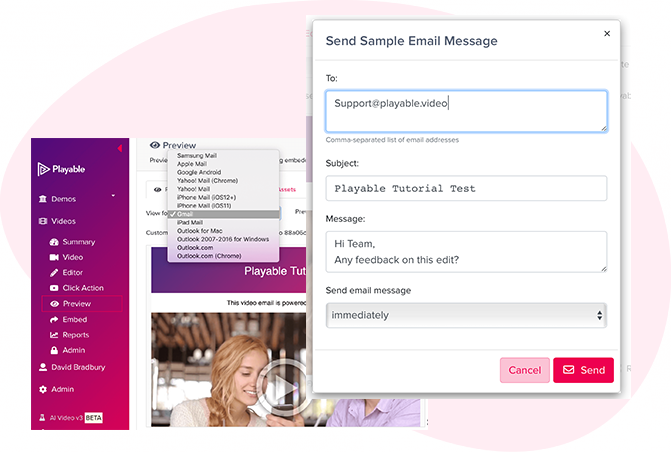
8. Vorschau Ihres E-Mail-Videos
Sehen Sie sich eine Vorschau an, wie sich Ihre Video-E-Mail im Major abspielt E-Mail-Clients indem Sie das Dropdown-Menü über dem Vorschau Fenster.
Sie können auch ein Beispiel Ihrer Video-E-Mail zur internen Überprüfung senden. Drücke den Stichprobe Schaltfläche, füllen Sie das Formular aus und klicken Sie auf Senden. Sie können dem Beispiel eine Nachricht hinzufügen. Dies ist nützlich, wenn Sie für internes Feedback zirkulieren.
Wenn Sie mit dem Muster zufrieden sind, klicken Sie Einbetten im linken Menü, um fortzufahren.
Kopieren Sie den Einbettungscode ab Playable
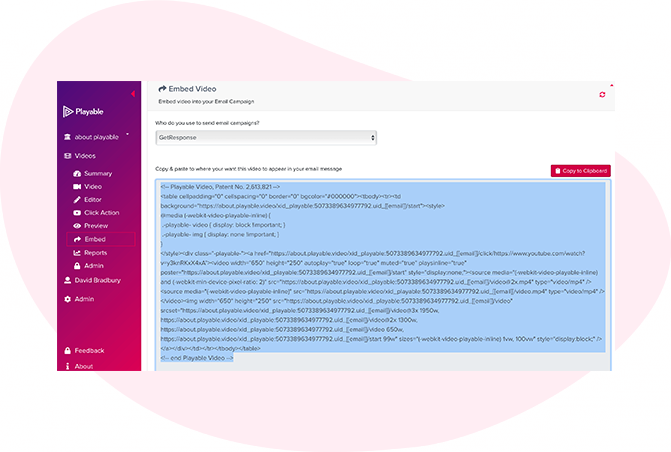
9. Kopieren Sie den Einbettungscode für Ihr ESP
Um das Video in Ihre E-Mail-Vorlage einzubetten, wählen Sie Ihr ESP (E-Mail-Plattform) aus der Dropdown-Liste der E-Mail-Anbieter auf der Seite Einbetten Seite.
Der HTML-Code Code einbetten, optimiert auf dein ESP, wird unten angezeigt. Verwenden Sie immer die neuster Einbettungscode um sicherzustellen, dass alle Änderungen am Video und an den Einstellungen erfasst werden.
Drücke den In die Zwischenablage kopieren Knopf, um alle zu greifen Code einbetten um es einzufügen dein ESP E-Mail-Vorlage.
Paste TikTok-Video In Ihre E-Mail
10. Bereiten Sie den E-Mail-HTML-Code-Block vor
Ein ... kreieren Neue e-mail in deiner ESP (E-Mail-Anbieter) ganz normal.
Drag & Drop und HTML-Code-Block in Ihre E-Mail-Vorlage, wo das Video erscheinen soll. Beachten Sie, dass Video-E-Mails bessere Ergebnisse liefern, wenn das Video oben in der E-Mail oder über dem Falz angezeigt wird.
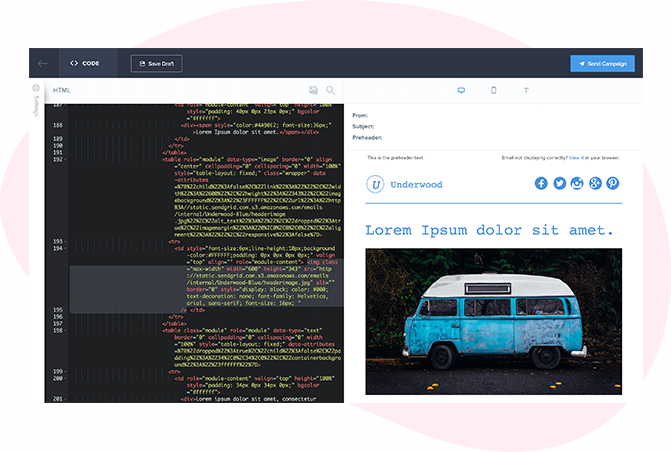
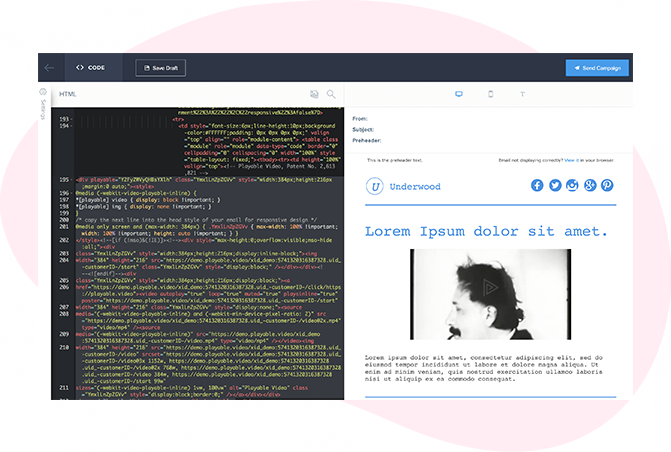
11. HTML in den Codeblock einfügen
Wie du das benutzt hast Schaltfläche In Zwischenablage kopieren fassen HTML-Einbettungscode von Playable, fügen Sie es einfach in ein HTML-Code-Block in Ihrer E-Mail-Vorlage.
Dann Speichern ändern und fortfahren.
Klicken Sie auf diesen Link für Weitere Informationen zu Ihrem ESP.
Weiter Entwerfen, testen und senden Ihre Kampagne mit Ihrem ESP
12. Testen und senden Sie Ihre Video-E-Mail
Ihre Tick Tack Video ist jetzt in die E-Mail-Vorlage in Ihrem ESP eingebettet.
Zu Senden Sie Ihre Video-E-Mail-Kampagne, setzen Sie den Vorgang in Ihrem ESP wie gewohnt fort.
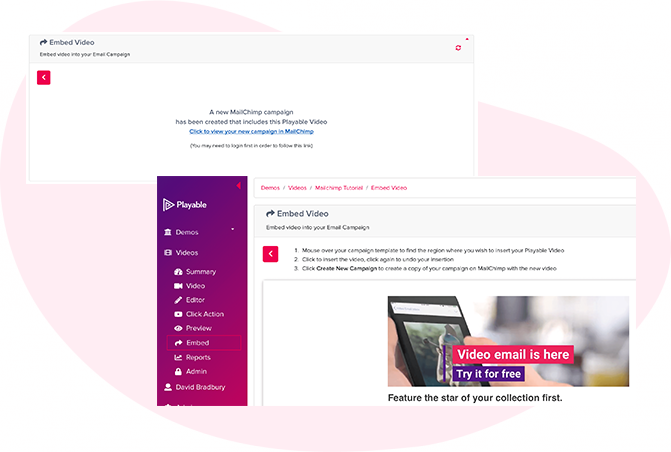
Sehen ist Glauben
Geben Sie Ihre E-Mail-Adresse ein, um eine Beispielvideo-E-Mail an Ihren Posteingang zu senden. Bewegen Sie den Mauszeiger über das Video, um eine Vorschau der vollständigen Kampagne anzuzeigen.
Feiern Sie jeden Feiertag mit Budweiser
Mit Video-E-Mail-Kampagnen kann Budweiser seinen Kunden zu jedem Feiertag oder besonderen Anlass köstliche eiskalte Knospen bringen.
Happy Hour ist glücklicher mit Video
Sie können jetzt köstliches Yard House-Bier, Buffalo Wings und Al Pastor Taco in Video-E-Mails sehen, es war noch nie so einfach, Kunden zu verführen.
Genießen Sie den Zoo aus Ihrem Posteingang
Freizeitparks Das Video des San Diego Zoo, das die Entwicklung des Safariparks anlässlich seines 50-jährigen Jubiläums zeigt, unterstreicht die starke Wirkung von Videos per E-Mail.
Ein Rampart-Casino-Erlebnis in HD-Video
Glücksspiel Nichts ist besser als ein hochauflösendes Video, um Kunden die Faszination eines Resorts mit all seinen ansprechenden Funktionen zu zeigen ... direkt in ihrem Posteingang.
Lernen Mehr

Befolgen Sie diese Strategie, um die Aufrufe von TikTok-Videos für Marken massiv zu erhöhen

